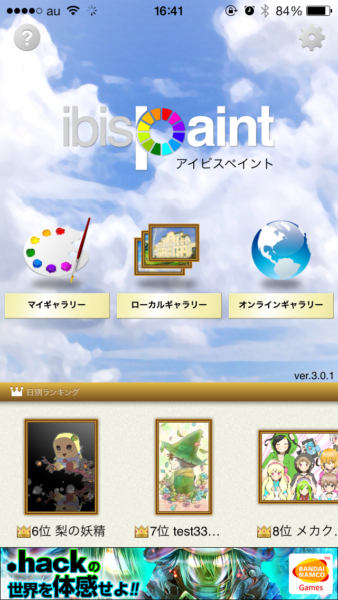
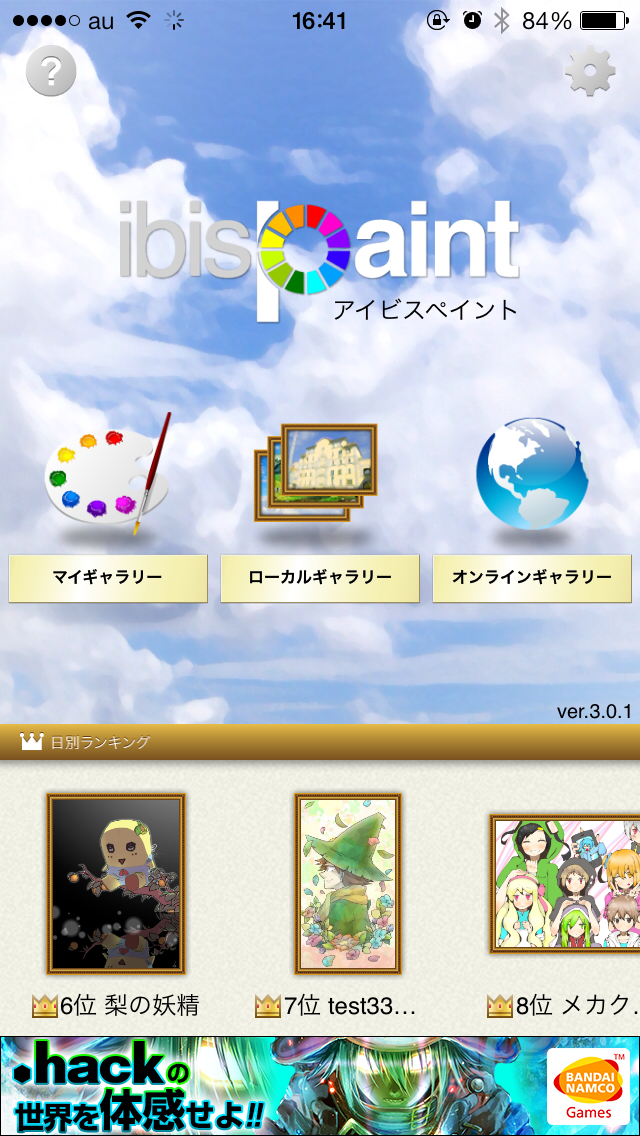

イラストを描く時は、ノートだったりPC画面に向かって描いたり、いろいろなケースがあると思うんですが、移動中などに「パッ」とこういう絵描きたい!って思うことないですか?そういうのミュージシャンでも同じですよね。
このみはそんなに絵が上手いわけじゃないんですが、そういう時に良いのが「ibisPaint X」
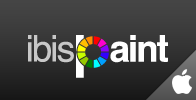
ibisPaint XはiOS(iPhoneやiPad等)で使えるお絵かきアプリです。無料版と有料版がありますが、違いは広告があるかないかのみです。
ペンタブレットは使えず、指で描くとやや使いづらいですが、電車での移動中や、ふと思いついた時にすぐに取り出して描けるペイントソフトソフトになります。
iPhoneやiPod touch用には静電容量式タッチペン(例えば:静電容量式タッチパネル専用タッチペン Touch Wand(タッチワンド)M-type TWM-002BK など)もありますので、おすすめです。
ペン先がスポンジのように柔らかいので、液晶画面にとても優しいです。描いた手順を動画にする機能があり、動画を共有したり、他の人の制作動画を見ることもできます。
今回はそんなibisPaint Xがどんな機能があり、どこまで使えるかを説明します!
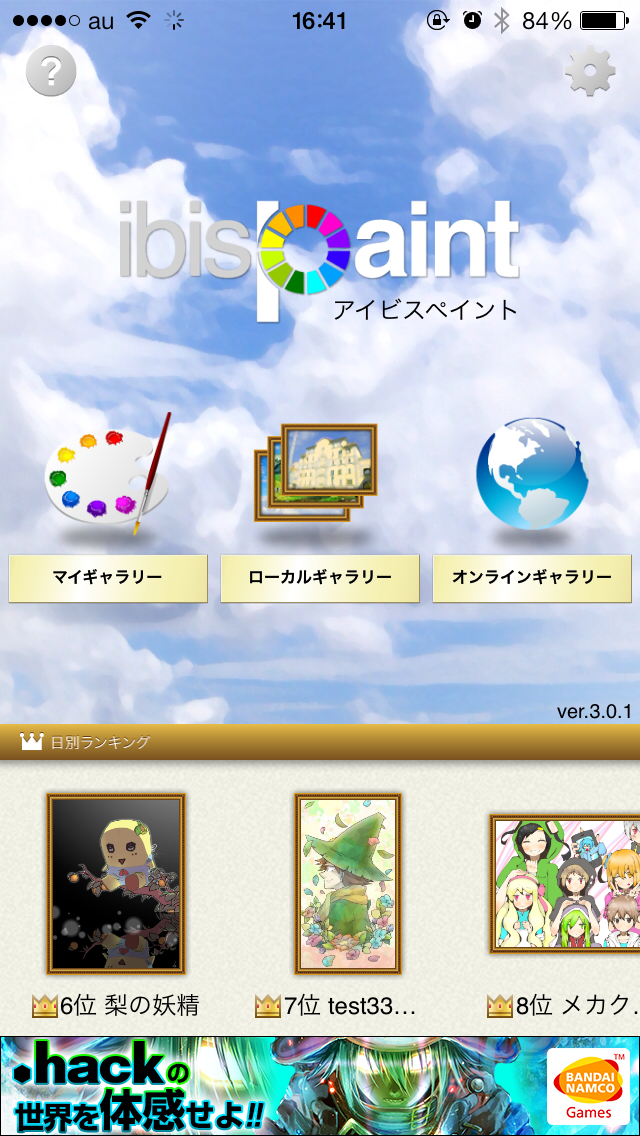
トップ画面はこんな感じです。イラストを描く際は画面中段にある「マイギャラリー」から描くことができます。こちらのソフトは書いたイラストをオンラインギャラリーにアップして他の人に共有できる他その他の方が描いたデータをローカルギャラリーに入れてダウンロードすることもできます。
画面下には投稿されたイラストのランキングが表示されるので、自分のイラストが載ったりするとモチベーションが上がりますね。
こちらは下にペン先を選んだり、配色を選ぶようなメニューが計7つ存在しています。またイラストを描いていくと画面左上に「戻る」矢印が、右上には「進む」矢印が表示されます。描画画面は下記右側のように、メニューを半透明に選択することもでき、メニューアイコンの色にとらわれずにイラストを描けるという気配りがなされています。
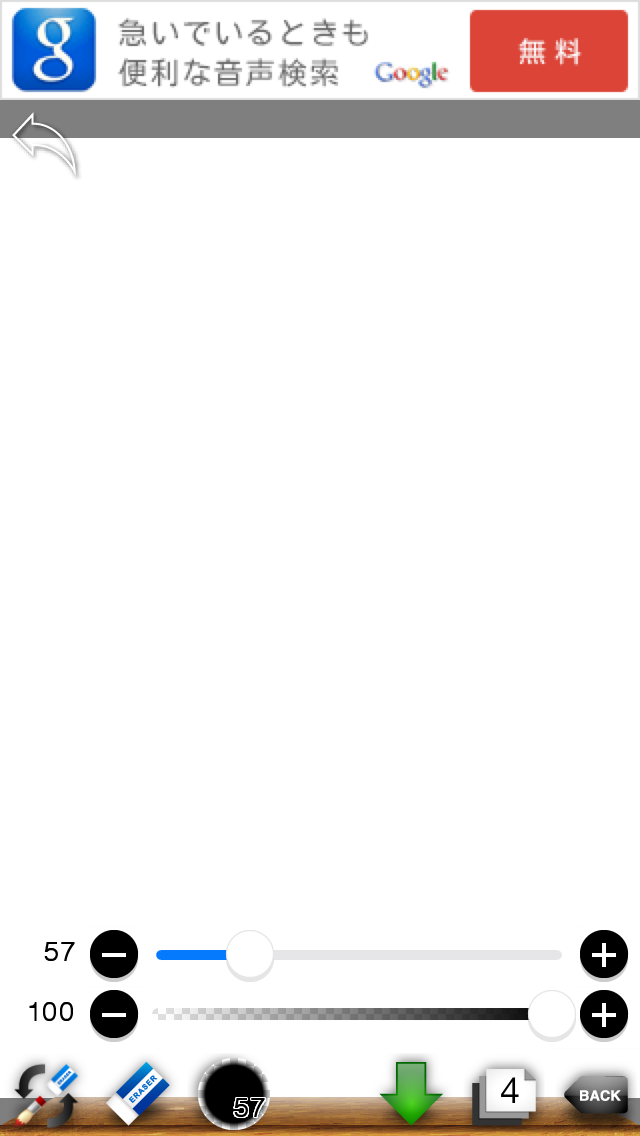
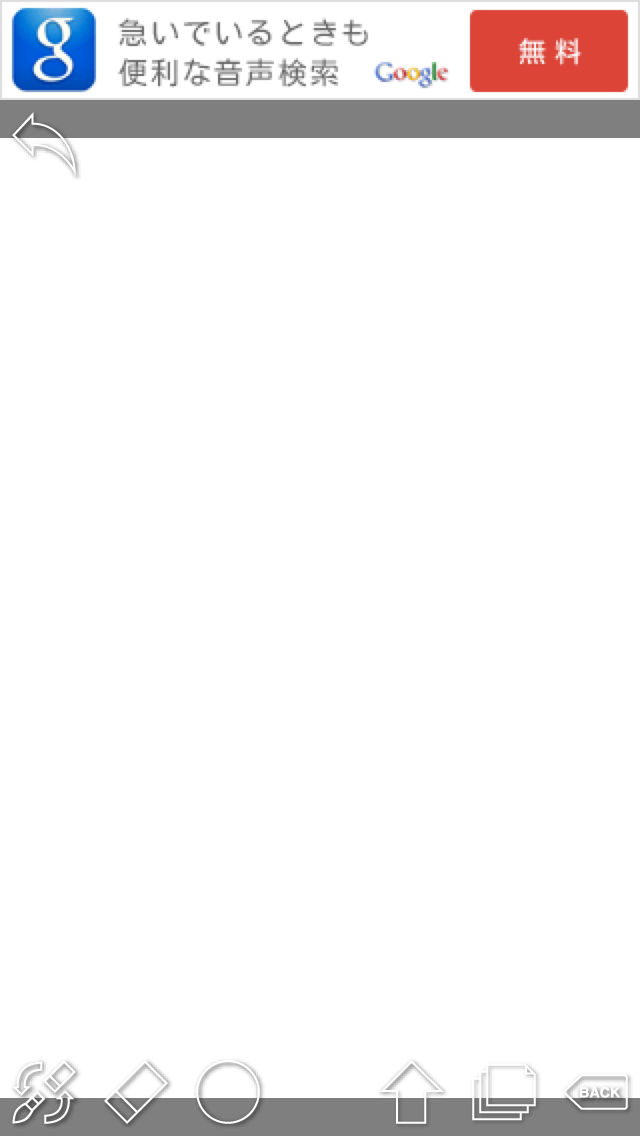
レイヤー「移動」、複雑な形の選択範囲をさらっと作ってしまう「マジックワンド」、「投げ縄」、全20種類ある「ペン先」、「消しゴム」「馴染ませ」「バケツ」「スポイト」など基本的なものが全て揃っています。
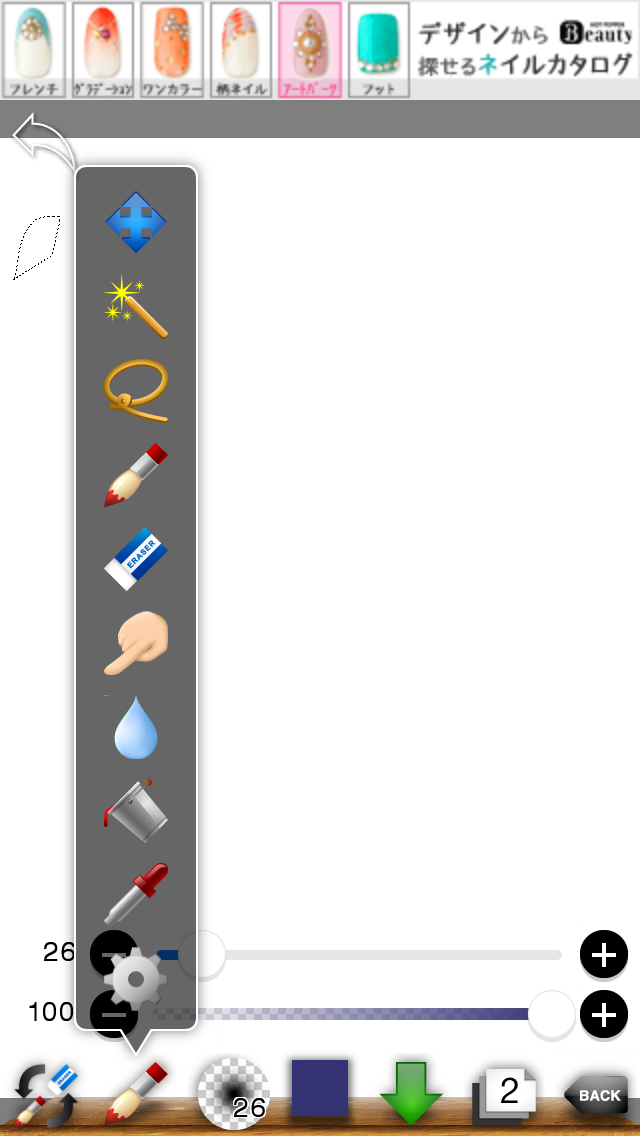
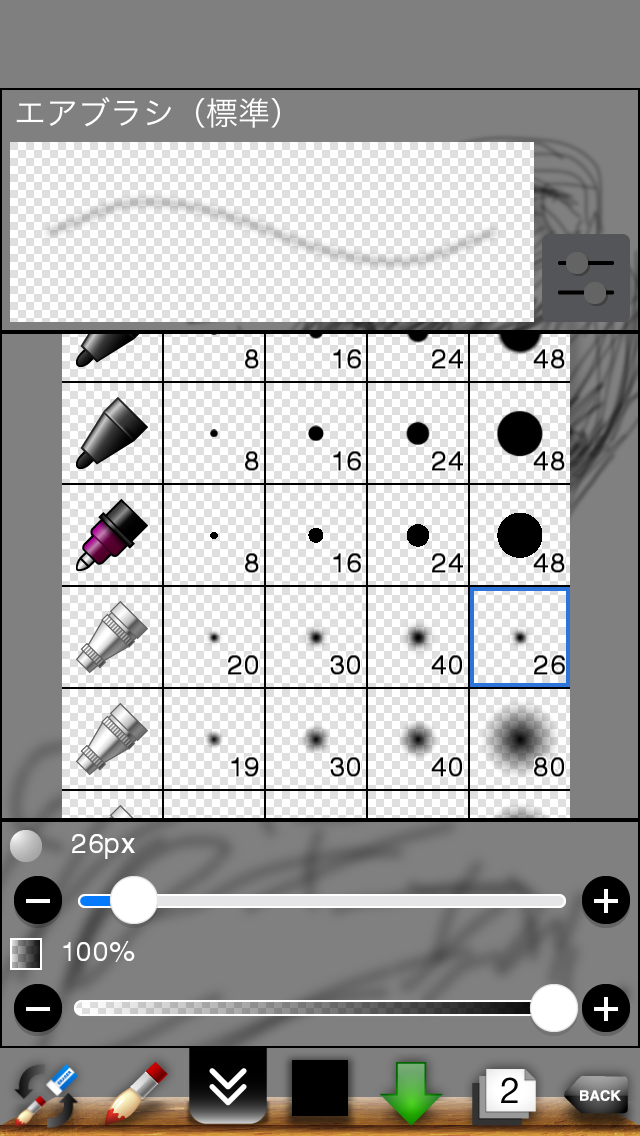
こちらはカラーサークルから、RGBで調整できたり、右上のパレットを選択するとカラーパレットからも色を選ぶことができます。
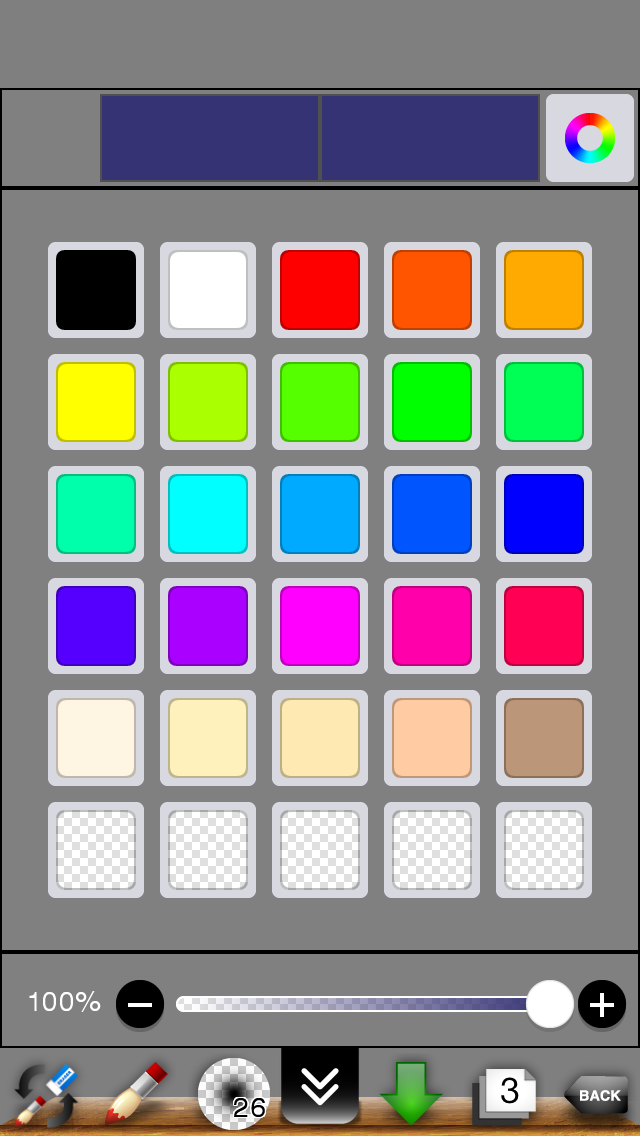
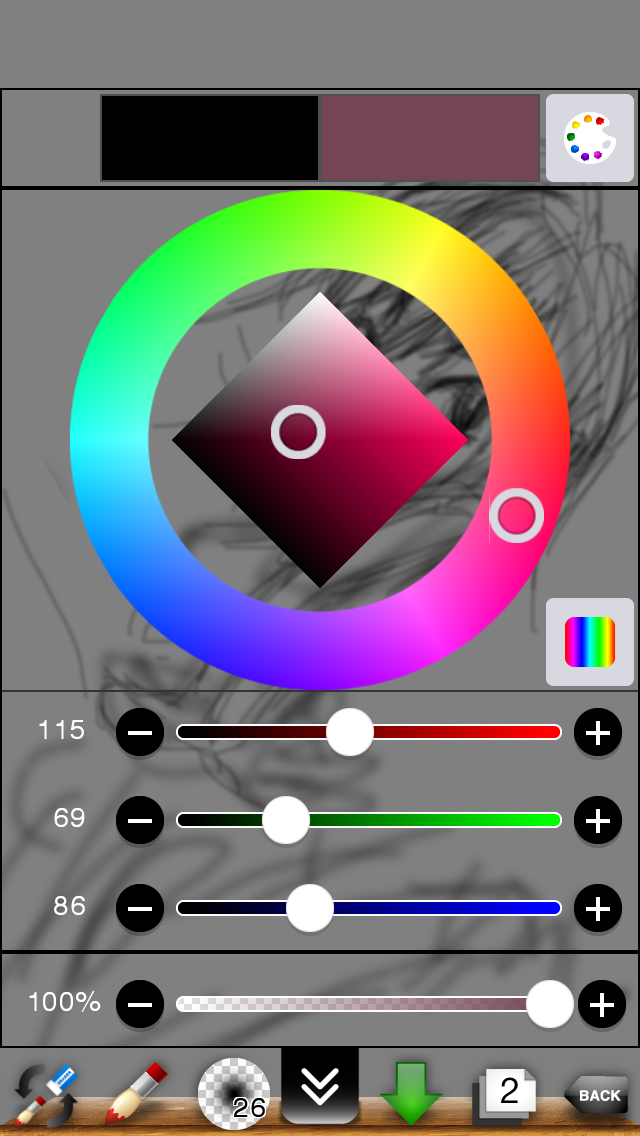
レイヤーも追加することができます。試しにたくさん追加してみましたが13レイヤー追加できるようです。その場合やや携帯の動作が重たくなりますので、注意が必要ですが、厚塗り系の絵を描く方でレイヤー統合を繰り返しながらイラスト制作すればスムーズに制作のできるのではないでしょうか。レイヤーの反転はもちろん、色反転等もこちらでできます。なんとレイヤーも「普通」「加算」「減算」も選べます。
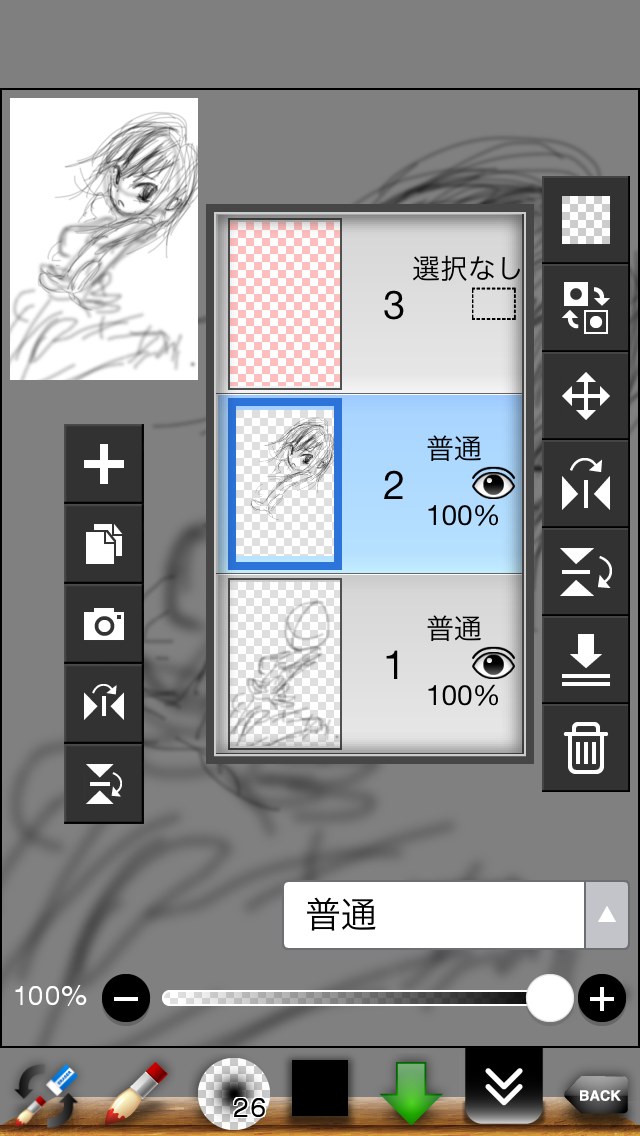
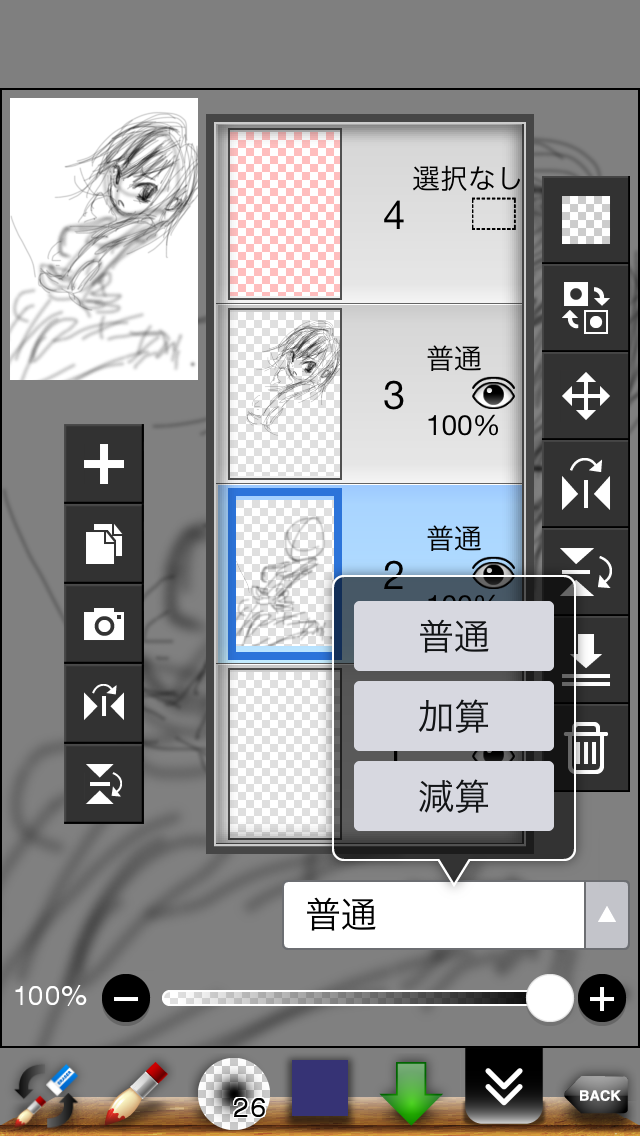
メニュー右側にある「Back」を押すと最終段階で保存されます。この時空きメモリがないと保存されないため、こちらのソフトで描く場合は、予め空きメモリが数十MBは確保されている状態で描くとよいでしょう。
以下の様なイラストを描いてみました~。(途中ですが)

「Back」ボタンでマイギャラリーに戻り、画面中央下にある再生マークを押すと、イラスト制作過程の再生がはじまります。
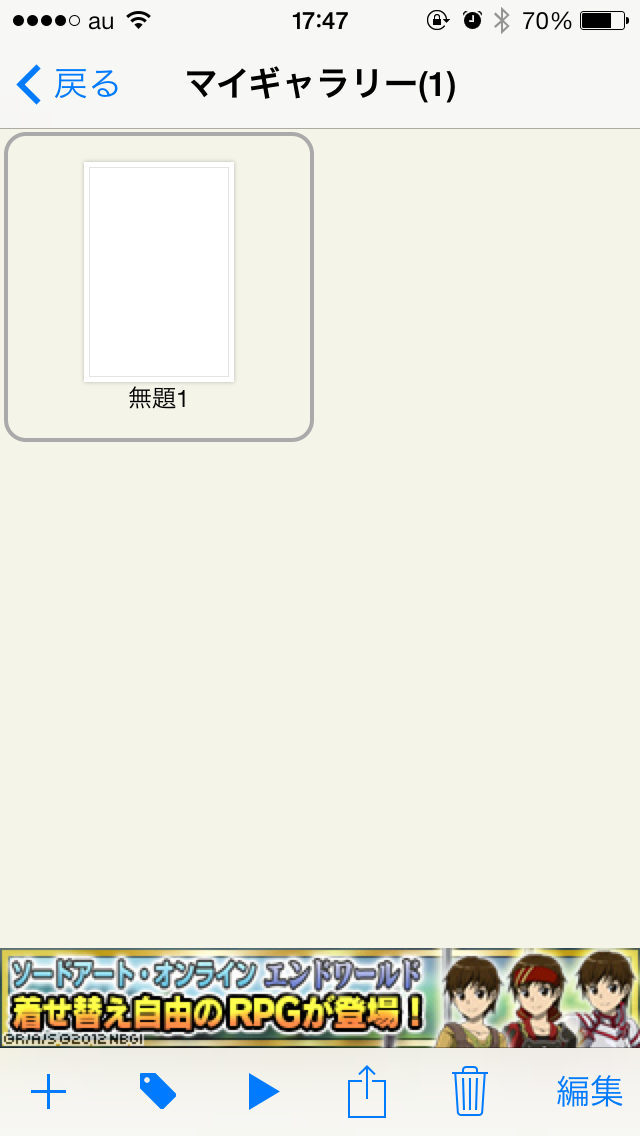
画面の拡大縮小や迷いながら描いたのも全て再生されてしまうようです。
悩んだり戻ったりしているところを見られるのは恥ずかしい気もしますが、後から自分で振り返ることも含めるといい勉強になるかもしれませんね。
是非一度ダウンロードして使ってみてください。
ソフト「ibisPaint X」
http://ibispaint.com/